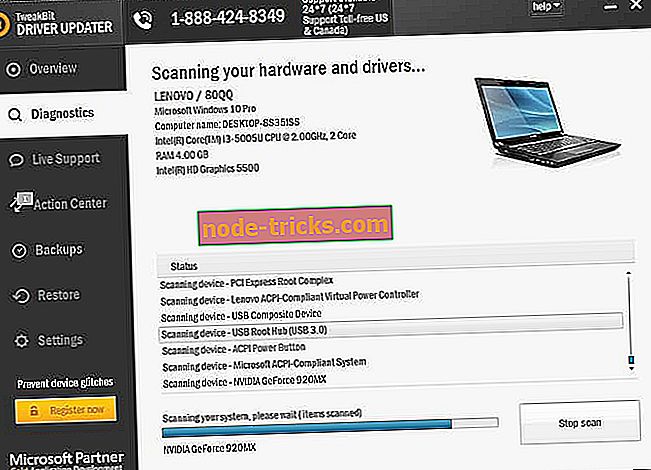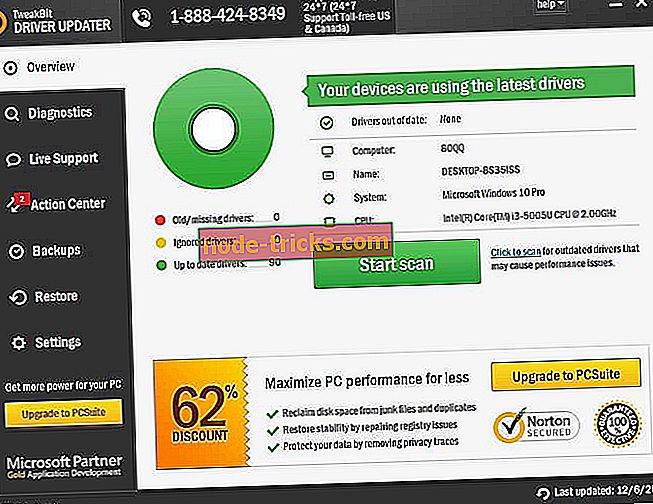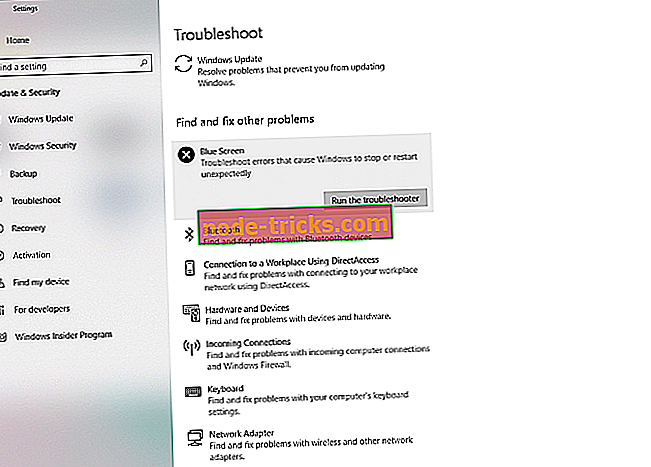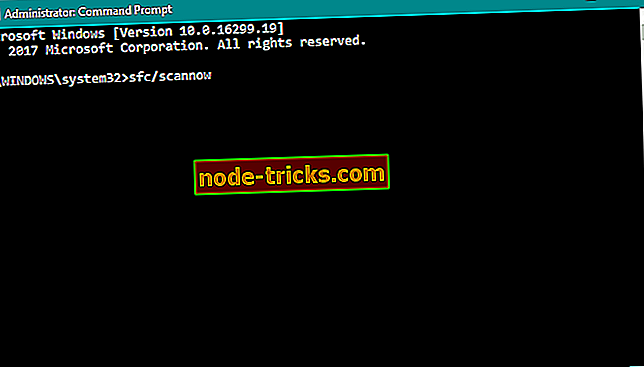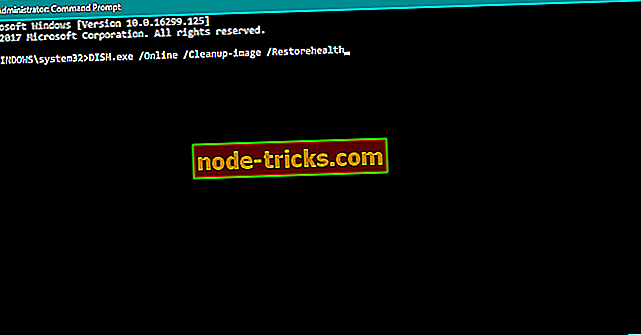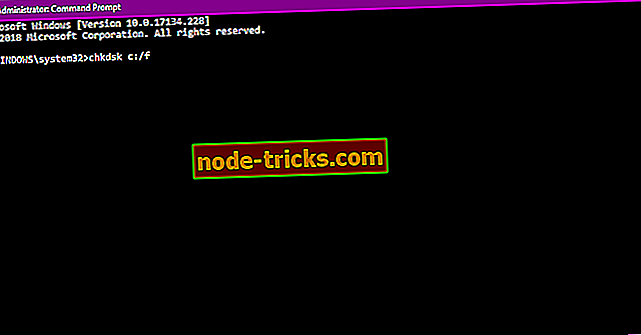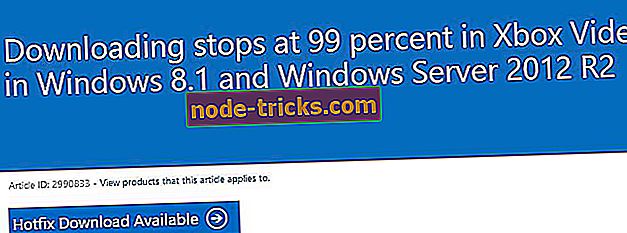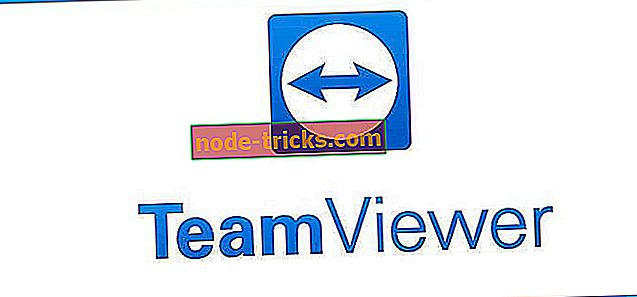Full oppgave: DRIVER RETURNED HOLDING CANCEL LOCK-feil i Windows 10
DRIVER RETURNED HOLDING CANCEL LOCK og andre Blue Screen of Death-feil kan forårsake mange problemer på PCen fordi de vil starte datamaskinen på nytt hver gang de vises for å unngå skade. Som du kan se, kan disse feilene være alvorlige, derfor er det viktig å vite hvordan de skal løses på Windows 10.
Slik løser du DRIVER RETURNED HOLDING CANCEL LOCK feil
Innholdsfortegnelse:
- Installer de nyeste oppdateringene i Windows 10
- Pass på at driverne dine er oppdatert
- Kjør BSOD feilsøkingsprogrammet
- Kjør SFC-skanningen
- Kjør DISM
- Sjekk harddisken
- Fjern antivirusprogrammet midlertidig
- Fjern problematisk programvare
- Utfør Windows 10 tilbakestilling
- Sjekk etter feil maskinvare
DRIVER RETURNED HOLDING CANCEL LOCK Windows 10 feil
Løsning 1 - Installer de nyeste oppdateringene i Windows 10
Blå skjerm av dødsfeil som DRIVER RETURNED HOLDING CANCEL LOCK kan skyldes maskinvare- eller programvareproblemer. Mange operativsystemer har noen feil med bestemt maskinvare eller programvare, og noen ganger kan disse feilene føre til systemstabilitet og Blue Screen of Death-feil.
For å fikse disse typene feil, er det viktig at du laster ned de nyeste oppdateringene for Windows 10. Nye oppdateringer utgis ofte, og de tilbyr ulike feilrettinger sammen med sikkerhetsforbedringer og nye funksjoner. For å sikre at PCen din er sikker og feilfri, anbefaler vi sterkt at du laster ned de nyeste oppdateringene ved hjelp av Windows Update.
Løsning 2 - Pass på at driverne er oppdatert
For at maskinvaren skal kunne fungere med Windows 10, må du ha de riktige driverne. Hvis systemet ikke har de riktige driverne, eller hvis driverne inneholder feil, vil Windows 10 ikke kunne bruke maskinvaren din, og du vil mest sannsynlig oppleve en feil i Blue Screen of Death, for eksempel DRIVER RETURNED HOLDING CANCEL LOCK . For å fikse dette og alle andre Blue Screen of Death-feil, er det viktig at du oppdaterer driverne.
Disse typene feil forteller vanligvis hvilken fil som forårsaket krasj, og med lite forskning kan du finne hvilken driver du må oppdatere. Hvis du ikke finner den problematiske driveren, er det alltid en god ide å oppdatere alle driverne dine. Oppdatering av driverne er ganske enkelt, og du kan gjøre det ved å gå til maskinvareprodusentens nettsted og laste ned de nyeste driverne for enheten din.
Oppdater drivere automatisk
Å søke etter sjåfører på egen hånd kan være tidkrevende. Så, vi anbefaler deg å bruke et verktøy som vil gjøre dette for deg automatisk. Å bruke en automatisk driveroppdaterer vil sikkert spare deg for å måtte lete etter drivere manuelt, og det vil alltid holde systemet oppdatert med de nyeste driverne.
Tweakbit's Driver Updater (godkjent av Microsoft og Norton Antivirus) vil hjelpe deg å oppdatere drivere automatisk og forhindre skade på PCen forårsaket av å installere feil driverversjoner. Etter flere tester konkluderte teamet vårt om at dette er den best automatiserte løsningen.
Her er en rask guide til hvordan du bruker den:
- Last ned og installer TweakBit Driver Updater

- Når programmet er installert, begynner programmet automatisk å skanne PCen din for utdaterte drivere. Driver Updater vil sjekke de installerte driverversjonene dine mot sin sky database med de nyeste versjonene og anbefale riktige oppdateringer. Alt du trenger å gjøre er å vente på at skanningen skal fullføres.
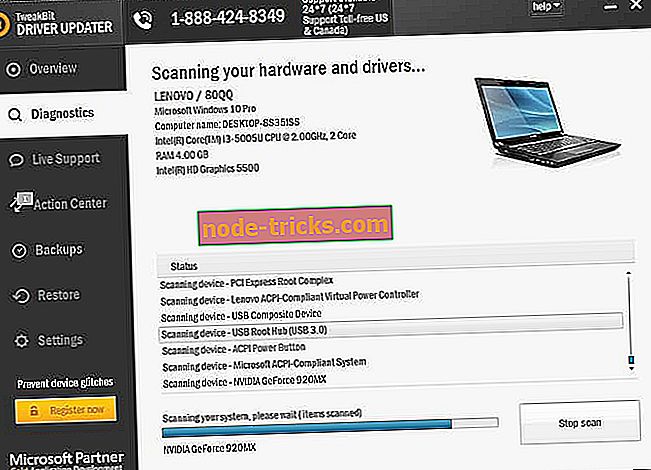
- Ved fullføringen av skanningen får du en rapport om alle problemdriverne som er funnet på PCen. Gå gjennom listen og se om du vil oppdatere hver sjåfør individuelt eller alt på en gang. For å oppdatere en driver om gangen, klikk koblingen Oppdater driver, ved siden av drivernavnet. Eller bare klikk på "Oppdater alle" -knappen nederst for å installere alle anbefalte oppdateringer automatisk.
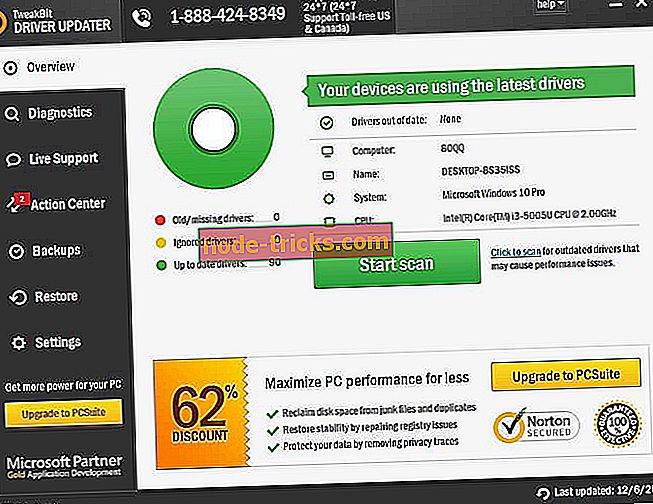
Merk: Noen drivere må installeres i flere trinn, slik at du må trykke "Oppdater" -knappen flere ganger til alle komponentene er installert.
Løsning 3 - Kjør BSOD feilsøkingsprogrammet
Hvis oppdateringen av driverne ikke ble gjort, la oss prøve Windows 10s feilsøkingsverktøy. Dette er et universelt verktøy som i utgangspunktet omhandler alle slags problemer innen Windows 10. Og det kan også være nyttig med BSOD-problemene.
Slik kjører du feilsøkingsverktøyet for Windows 10:
- Åpne Innstillinger-appen og gå til Oppdater og Sikkerhetsseksjonen .
- Velg Feilsøking fra menyen til venstre.
- Velg BSOD fra høyre rute og klikk Kjør feilsøking .
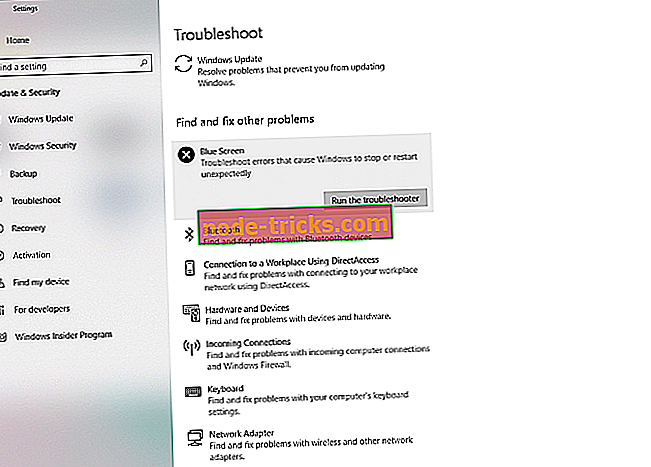
- Følg instruksjonene på skjermen for å fullføre feilsøkingsprogrammet.
Løsning 4 - Kjør SFC-skanningen
SFC-skanningen er et kommandolinjeverktøy som skanner systemet ditt for potensielle problemer, og løser dem på vei (hvis løsningene er mulige, selvfølgelig). Så det kan også være nyttig når du arbeider med DRIVER RETURNED HOLDING CANCEL LOCK-feilen.
Slik kjører du SFC-skanningen i Windows 10:
- Høyreklikk på Start-menyknappen, og åpne Kommandoprompt (Admin).
- Skriv inn følgende linje og trykk Enter: sfc / scannow
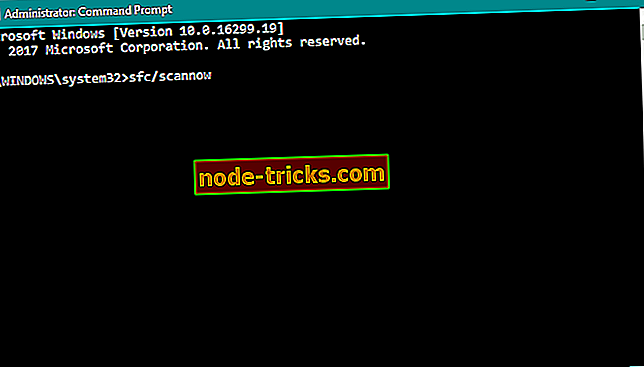
- Vent til prosessen er ferdig (det kan ta en stund).
- Hvis løsningen er funnet, blir den automatisk brukt.
- Lukk nå Kommandoprompt og start datamaskinen på nytt.
Løsning 5 - Kjør DISM
Og det tredje verktøyet vi skal bruke er DISM. Deployment Image Servicing and Management (DISM) er et verktøy som, som navnet sier, utnytter systembildet igjen. Og den prosessen kan løse potensielle BSOD-problemer.
Vi går deg gjennom både standard og prosedyren som bruker installasjonsmediet nedenfor:
- Standard måte
- Høyreklikk Start og åpne Kommandoprompt (Admin).
- Lim inn følgende kommando og trykk Enter:
- DISM / Online / Cleanup-Image / RestoreHealth
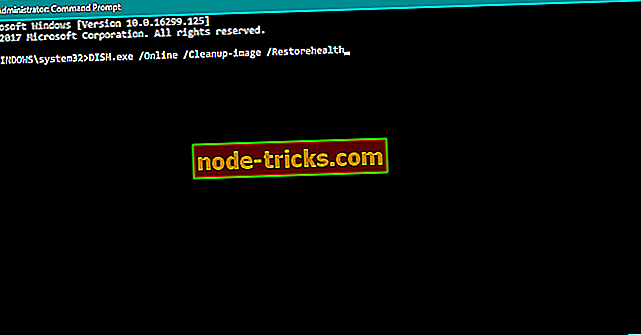
- DISM / Online / Cleanup-Image / RestoreHealth
- Vent til skanningen er ferdig.
- Start datamaskinen på nytt og prøv å oppdatere på nytt.
- Med Windows installasjonsmedia
- Sett inn Windows-installasjonsmediet ditt.
- Høyreklikk Start-menyen, og velg kommandoprompt (Admin) fra menyen.
- I kommandolinjen skriver du inn følgende kommandoer og trykker på Enter etter hver:
- dism / online / cleanup-image / scanhealth
- dism / online / cleanup-image / restorehealth
- Skriv inn følgende kommando og trykk Enter:
- DISM / Online / Cleanup-Image / RestoreHealth /source:WIM:X:SourcesInstall.wim:1 / LimitAccess
- Pass på å endre en X- verdi med brevet på den monterte stasjonen med Windows 10-installasjonen.
- Når prosedyren er ferdig, start datamaskinen på nytt.
Løsning 6 - Kontroller harddisken
Hvis harddisken din er skadet, vil BSOD-problemer trolig oppstå. For å se om det faktisk er tilfelle, gå og kjør kommandoen chkdsk. Denne kommandoen skanner partisjonen din for potensielle problemer, og løser problemene, hvis det er mulig.
Slik kjører du kommandoen chkdsk i Windows 10:
- Skriv inn avansert oppstart (Start datamaskinen på nytt mens du holder Shift- tasten nede ).
- Velg Feilsøking> Avanserte alternativer .
- Velg Kommandoprompt fra listen over alternativer.
- Når Kommandoprompt vises, skriver du inn følgende linjer og trykker på Enter etter hver linje for å kjøre den:
- bootrec.exe / rebuildbcd
- bootrec.exe / fixmbr
- bootrec.exe / fixboot
- Noen brukere foreslår også at du må kjøre flere chkdsk- kommandoer også. For å utføre disse kommandoene, må du vite stasjonsbokstaver for alle harddiskpartisjonene dine. I kommandoprompt bør du skrive inn følgende (men husk å bruke bokstavene som passer til harddiskpartisjonene på PCen din):
- chkdsk / rc:
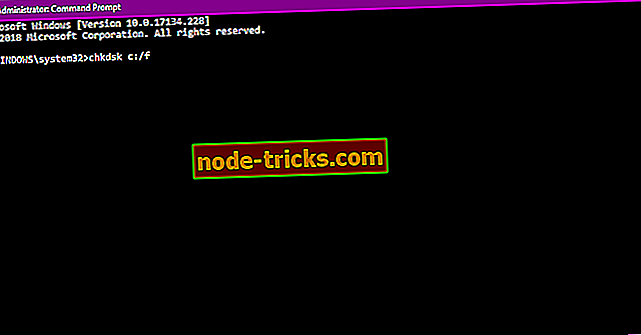
- c hkdsk / rd:
Dette er bare vårt eksempel, så husk at du må utføre chkdsk-kommandoen for hver harddiskpartisjon du har.
- chkdsk / rc:
- Start datamaskinen på nytt og kontroller om problemet er løst.
Løsning 7 - Fjern antivirusprogrammet midlertidig
Antivirusprogramvare er viktig for sikkerheten din på nettet, men noen ganger kan antivirusprogrammer føre til at DRIVER RETURNED HOLDING CANCEL LOCK og andre BSoD-feil vises. For å fikse dette og andre feil, er det viktig at du midlertidig fjerner det nåværende antivirusprogrammet ditt. Brukere rapporterte at McAfee var den potensielle årsaken til denne feilen, men husk at nesten alle tredjeparts antivirusprogrammer kan føre til at denne feilen vises.
Avinstalleringen av antivirusprogrammet kan ikke fikse feilen, siden antivirusprogrammer har en tendens til å forlate bestemte filer og registeroppføringer når du fjerner dem. For å fullstendig fjerne visse antivirusprogrammer fra din PC, anbefaler vi sterkt at du bruker dedikert fjerningsverktøy. De fleste antivirusbedrifter tilbyr disse verktøyene for nedlasting, så vær sikker på å laste ned og bruke en til ditt antivirusprogram. Hvis du fjerner antivirusprogramvaren, løser problemet problemet, kan du installere det på nytt, eller du kan bytte til en annen antivirusløsning helt.
Løsning 8 - Fjern problematisk programvare
Tredjeparts applikasjoner kan regelmessig føre til at DRIVER RETURNED HOLDING CANCEL LOCK og mange andre BSoD-feil vises, derfor er det viktig at du finner og fjerner det problematiske programmet. Ifølge brukere kan applikasjoner som KeyMaestro, Windows Virtual PC og Teredo Tunneling Adapter føre til at disse typer feil vises, derfor anbefales det å fjerne eller oppdatere den nevnte programvaren. Få brukere rapporterte problemer med AOL-programvare, og noen rapporterte selv at Google Chrome forårsaker denne feilen, men du kan enkelt fikse dette problemet ved å fjerne denne programvaren.
Løsning 9 - Utfør Windows 10 tilbakestilling
Hvis feilen DRIVER RETURNED HOLDING CANCEL LOCK skyldes visse programmer, kan du prøve å fikse det ved å utføre Windows 10 reset. Hvis du tilbakestiller Windows 10, slettes alle filer og mapper fra C-partisjonen, så vi anbefaler på det sterkeste å sikkerhetskopiere dem. Husk at du kanskje også trenger en oppstartbar USB-minnepinne med Windows 10 på den, så vær sikker på å opprette en. For å tilbakestille Windows 10 gjør du følgende:
- Start datamaskinen på nytt noen ganger i oppstartssekvensen til du starter Automatisk reparasjon.
- Velg Feilsøking> Tilbakestill denne PCen> Fjern alt . Du kan bli bedt om å sette inn installasjonsmedier for Windows 10 for å gå videre til neste trinn, så vær klar til å gjøre det.
- Velg Bare stasjonen der Windows er installert> Bare fjern filene mine og klikk på Tilbakestill- knappen for å starte.
- Følg instruksjonene for å fullføre tilbakestillingsprosessen.
Når tilbakestillingsprosessen er fullført, har du en ren installasjon av Windows 10 uten noen tredjeparts applikasjoner. Hvis BSoD-feilen vises igjen, betyr det at problemet er mest sannsynlig forårsaket av maskinvaren.
Løsning 10 - Sjekk etter feil maskinvare
Hvis problemet ikke er løst ved tilbakestilling av Windows 10, må du kontrollere maskinvaren. Noen ganger er nylig installerte komponenter ikke kompatible med PCen, så du må kanskje fjerne dem eller erstatte dem. Hvis problemet ikke er ny maskinvare, anbefaler vi deg å utføre en detaljert inspeksjon av maskinvaren din for eventuelle feilkomponenter.
Hvis du fortsatt har problemer med maskinvaren din, eller du bare vil unngå dem for fremtiden, anbefaler vi sterkt at du laster ned dette verktøyet (100% trygt og testet av oss) for å fikse ulike PC-problemer, for eksempel maskinvarefeil, men også filtap og skadelig programvare.
DRIVER RETURNED HOLDING CANCEL LOCK-feilen kan være problematisk, men siden denne feilen vanligvis skyldes visse programmer, kan du enkelt fikse det ved å bruke en av våre løsninger.
Redaktørens merknad: Dette innlegget ble opprinnelig utgitt i juni 2016 og har siden blitt fullstendig oppdatert og oppdatert for friskhet, nøyaktighet og fullstendighet.